フロントパネル
Trusted Solaris のフロントパネルは、標準の CDE で使用されているものと大変似ています。ただし、アクセス範囲がユーザーの使用できるアプリケーション、ファイル、ユーティリティに限られるという点で、より制約が多いといえます。次の図の Trusted Solaris のフロントパネルは、Trusted Solaris 環境特有の要素を示しています。
図 4-4 Trusted Solaris のフロントパネルとサブパネル

操作面での大きな違いは、スイッチ領域でマウスの右ボタンをクリックすると、「トラステッドパスメニュー」と呼ばれる特有のポップアップメニューが表示されることです。また、「フォルダ (Folders)」サブパネルには、常に「フロッピーディスクを開く (Open Floppy)」と「CD-ROM を開く (Open CD-ROM)」アイコンが表示されていますが、この 2 つのアイコンは、デバイスが割り当てられているときのみ使用可能です (「デバイスの割り当て」を参照)。さらに、トラステッドデスクトップサブパネルがスタイルマネージャのアイコンの上方に表示され、デバイス割り当てマネージャとスタイルマネージャにアクセスできるようになっています。
フロントパネルがアイコン化されている場合は、トラステッドストライプの任意の場所をクリックしたり、フロントパネルのアイコンをダブルクリックしたり、「ワークスペース (Workspace)」メニューから「最小化 (Minimize)」/「フロントパネルの復元 (Restore Front Panel)」を選択したりすることによって復元できます。
ワークスペースのスイッチ領域
Trusted Solaris 環境ではワークスペースボタンを使用すると、個々のワークスペースを定義するだけでなく、マルチレベルセッションを実行している場合には、異なる機密ラベルで作業することができます (シングルレベルセッションでは、1 つの機密ラベルでしか作業できません)。マルチレベルセッションの開始時には、各ワークスペースは、ユーザーに割り当てられている最下位の機密ラベルに設定されています。管理者が、ワークスペースボタンに格付けごとのカラーコードを設定している場合は、それぞれの設定色でボタンが表示されます。
ワークスペースを別の機密ラベルに変更するには、そのワークスペースボタンにマウスを置いて右ボタンをクリックし、「ワークスペース SL を変更 (Change Workspace SL)」を選択します。ラベルビルダーが表示されるので、新しい機密ラベルを入力します。その後、再びワークスペースボタンをクリックすれば、新しい機密ラベルで作業を開始できます。なお、ウィンドウメニューの「配置するワークスペース (Occupy Workspace)」または「すべてのワークスペースに配置 (Occupy All Workspaces)」を選択すると、同じワークスペースに異なる機密ラベルのウィンドウを表示することができます。
時計
時計は、標準の CDE 環境とまったく同じように機能します。ただし、Trusted Solaris では、管理者だけがワークステーションの日付と時間を変更できます。
カレンダ
カレンダには、現在のワークスペースの機密ラベルに関連するアポイントメントだけが表示されます。別の機密ラベルのアポイントメントを表示するには、マルチレベルセッションを実行している場合は、その機密ラベルのワークスペースに切り替えてください。シングルレベルセッションの場合は、ログアウトしてから機密ラベルを変更し、再びセッションに戻ってください。
ファイルマネージャ
Trusted Solaris 環境のファイルマネージャには、表示できるファイルとフォルダに特定の制限があります。ファイルマネージャは、現在のワークスペースと同じ機密ラベルのファイルを表示します。同時に複数の機密ラベルのファイルを操作または表示するには、異なる機密ラベルのワークスペースでファイルマネージャを起動し、「配置するワークスペース (Occupy Workspace)」コマンドを使用して、同じワークスペースに別のファイルマネージャを表示してください。
ファイルマネージャでは、ファイルやフォルダの基本的な権限、アクセス制御リスト (ACL)、情報を変更できます。また、機密ラベルの異なるファイルマネージャ間で、ファイルを移動したり、コピー、またはリンクすることも可能です。ファイルマネージャと機能の詳細については、第 5 章「ファイルとディレクトリの管理」を参照してください。
現在のワークスペースと機密ラベルが異なるファイルやディレクトリも、/.MLD.myHomeDir/.SLD.0. というように、パス名と装飾を指定することによって表示できます (書き込みは不可)。書き込みは、現在のワークスペースの機密ラベルよりも下位のファイルとディレクトリに対してのみ可能です。
「フォルダ (Folders)」サブパネル
「フォルダ (Folders)」サブパネルの機能は、「フロッピーディスクを開く (Open Floppy)」と「CD-ROM を開く (Open CD-ROM)」のオプションが、デバイスが割り当てられている場合しか選択できないことを除けば、標準の CDE 環境と全く同じです。詳細については、「デバイスの割り当て」を参照してください。
標準の CDE と同様、「フォルダ (Folders)」サブパネルには「アイコンのインストール (Install Icon)」というドロップサイトがあり、ドラッグ&ドロップを使用してアプリケーションやファイルをインストールできます。ただし、Trusted Solaris 環境では、この操作はユーザーアカウントで許可されているアプリケーションとファイルに限定され、アプリケーション特有の制約にも左右されます。たとえば、設定されている機密ラベルよりも下位のアプリケーションは操作できません。
テキストエディタ
テキストエディタでは、現在のワークスペースの機密ラベルのファイルだけを編集できます。テキストエディタから別の機密ラベルのファイルにデータを移動させる場合は、ワークスペースの機密ラベルを変更し、その機密ラベルでテキストエディタを開いてから、最初のテキストエディタのテキストを 2 番目のテキストエディタにコピー&ペーストします。
個人アプリケーションサブパネル
個人アプリケーションに組み込まれているデフォルトのアプリケーションは、基本的に標準の CDE 環境のものと同じ動作をします。端末アイコンをクリックすると、管理者によって割り当てらたデフォルトのシェルが起動します。Web ブラウザを使用する場合は、Web サーバと同じ機密ラベルのブラウザが起動します。
メールプログラム
Trusted Solaris 環境では、情報ラベルが実行されている場合、すべてのメールメッセージには機密ラベルが割り当てられます。着信メールはメールプログラムによって機密ラベルと役割別にソートされ、メールサブパネルに別々のメール通知アイコンで表示されます (次の図を参照)。この機能により、関心のあるラベルのメールを優先させ、他のラベルのメールは後回しにするといったことも可能になります。メールプログラムは同時に 1 つの機密ラベルでしか動作しません。フロントパネルのメールプログラムアイコンをクリックすると、現在のワークスペースの機密ラベルでメールプログラムが開きます。サブパネルで、ラベル付きのメールプログラムアイコンをクリックすると、その機密ラベルのメールプログラムが開きます。
図 4-5 「メール (Mail)」サブパネルに表示されるメール通知アイコン
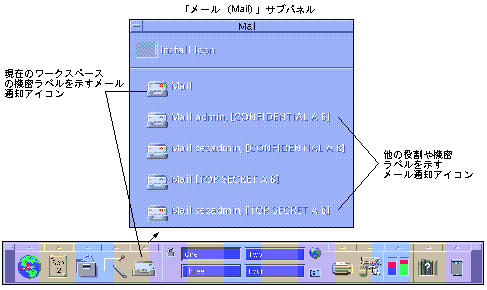
メールは、メッセージを作成したメールツールの機密ラベルで送信され、同じ機密ラベルにアクセスできるホストとユーザーだけが受信します。
メールプログラムの中の不在返信メッセージオプションを使う必要がある場合、メールを受信する機密ラベルそれぞれについて不在返信メッセージを設定しなくてはなりません。不在返信メッセージに関するサイトのセキュリティポリシーについてはセキュリティ管理者に確認してください。
CDE のメールプログラムはデフォルトで装備されています。別のメールアプリケーションを使用したい場合は、そのメールアプリケーションが正しくインストールされていることを管理者に確認してください。別のアプリケーションは、アイコンをサブパネルの「アイコンのインストール (Install Icon)」ドロップサイトにドロップすればインストールできますが、この場合、機密ラベルごとの通知機能は使用できません。
プリンタ
「個人プリンタ (Personal Printer)」サブパネルの印刷マネージャには、ユーザーの認可上限で使用できるすべてのプリンタのアイコンが表示されます。ただし、現在のワークスペースの機密ラベルで文書の印刷が認可されているプリンタしか使用できません。
Trusted Solaris 環境の一般的な印刷ジョブには、次のページが含まれます。
-
印刷ジョブの最初に出力されるバナーページ - 印刷ジョブ、サイトでの取り扱い指示とラベルが印刷される
-
ラベル付きページ - ヘッダーとフッターにラベルが印字される
-
印刷ジョブの最後に出力されるトレーラページ - ジョブの最後であることを示す
次の図は、一般的なバナーページを示しています。「JOB START」という文字は、バナーページを示します。
図 4-6 一般的なバナーページの印刷内容

サイトの印刷に関する正確なセキュリティ情報については、管理者に確認してください。
トラステッドデスクトップサブパネル
トラステッドデスクトップサブパネルからは、デスクトップスタイルマネージャとデバイス割り当てマネージャにアクセスできます (「デバイスの割り当て」を参照してください)。
Trusted Solaris のデスクトップスタイルマネージャは、次の 2 点を除き、標準の Solaris と同じように機能します。
-
画面ブランカと画面ロックオプションの制限。セキュリティ保護に入るまでのシステムの最大アイドル時間が管理者によって設定されます。ユーザーはアイドル時間を短縮することはできても、最大時間を延長することはできません。ただし、画面のロックパターンは選択可能です。サイトのセキュリティポリシーの詳細については、管理者に確認してください。
-
セッション起動設定は、ログイン時に指定した機密ラベルまたは認可上限に応じ、起動制御によって設定される。したがって、アカウントに割り当てられた機密ラベル範囲内のラベルごとに、異なるセッションを定義できる
アプリケーションマネージャ
アプリケーションマネージャからは、管理者によって割り当てられたアプリケーションとユーティリティだけにアクセスできます。役割になることができる場合は、その他のアプリケーションや機能にもアクセスできます。ただし、ファイル上で実行できる機能の範囲は、現在のワークスペースの機密ラベルに依存します。
同様に、アイコンを「アイコンのインストール (Install Icon)」ドロップサイトにドロップすると、そのアプリケーションは「個人アプリケーション (Personal Application)」サブメニューに追加されますが、実行できるアプリケーションは、管理者が指定したものに限られます。
ごみ箱
Trusted Solaris 環境では、削除したファイルを機密ラベル単位でごみ箱に格納できます。ファイルは、どの機密ラベルのごみ箱にも捨てられますが、表示できるものは現在の機密ラベルのファイルだけです。他のラベルのごみ箱に捨てられたファイルは表示できません。機密情報をごみ箱に捨てたら、すぐにごみ箱ウィンドウの「ファイル (File)」メニューから「廃棄 (Shred)」を選択して、削除してしまうことをお勧めします。
- © 2010, Oracle Corporation and/or its affiliates
